La norme Content Standard for Digital Spatial Metadata (CSDGM) du Federal Geographic Data Committee (FGDC) est une norme de contenu de métadonnées réputée et suivie dans le monde entier depuis de nombreuses années. Ce guide décrit les processus de mise à jour des métadonnées dans ArcGIS AllSource visant à générer du contenu conforme à la norme FGDC CSDGM.
Configurer ArcGIS AllSource
Pour créer du contenu de métadonnées conforme à la norme de métadonnées FGDC CSDGM, la première chose à faire est de configurer correctement ArcGIS AllSource. Dans la boîte de dialogue Options, choisissez FGDC CSDGM Metadata (Métadonnées FGDC CSDGM) dans la liste déroulante des styles de métadonnées. Ainsi, lorsque vous mettez à jour des métadonnées dans la vue des métadonnées, vous savez que les erreurs de validation qui apparaissent reposent sur les indications de la norme CSDGM.
Avec ce style de métadonnées, vous pouvez consulter toutes les métadonnées d’un élément dans la vue catalogue. Si le style de métadonnées défini dans ArcGIS AllSource ne correspond pas à celui utilisé ailleurs par votre organisation, il se peut que vous notiez des incohérences lorsque vous consultez et mettez à jour les métadonnées sur la plateforme ArcGIS.
Remarque :
La plateforme ArcGIS ne fonctionne qu’avec des métadonnées au format de métadonnées ArcGIS. Si vous disposez de contenu de métadonnées stocké au format XML FGDC CSDGM, vous ne pouvez pas l’utiliser directement dans ArcGIS AllSource ni ailleurs sur la plateforme ArcGIS Pro. Lorsque vous essayez d’afficher ce contenu de métadonnées dans la vue catalogue, un message apparaît indiquant que le contenu des métadonnées doit être mis à niveau avant de pouvoir l’afficher ou le mettre à jour. Vous pouvez afficher ces métadonnées dans un navigateur.
Créer des métadonnées conformes à la norme CSDGM du FGDC
Vous pouvez créer des métadonnées entièrement conformes à la norme FGDC CSDGM pour un élément dans ArcGIS AllSource en utilisant les deux éditeurs de métadonnées. Pour faciliter votre prise en main, les sections suivantes vous expliquent comment créer des métadonnées qui répondent aux éléments de métadonnées CSDGM minimum requis. Vous n’êtes pas limité à la création d’un document de métadonnées conforme a minima. Si vous fournissez des informations supplémentaires, d’autres règles de validation sont activées. Du contenu supplémentaire peut s’avérer nécessaire pour compléter les informations additionnelles que vous avez fournies. Suivez les techniques décrites ci-après pour fournir le contenu supplémentaire requis.
Utiliser le metadata editor classique ArcGIS AllSource
Suivez les étapes ci-dessous pour créer des métadonnées qui satisfont aux exigences de la norme de métadonnées FGDC CSDGM à l’aide du metadata editor classique ArcGIS AllSource.
- Mettre à jour les métadonnées d'un élément dans la vue des métadonnées.La vue des métadonnées apparaît, affichant la première page de l'éditeur de métadonnées. Toutes les pages disponibles pour la mise à jour des métadonnées sont répertoriées dans la fenêtre Contenu.
- Cliquez sur chaque page dans la fenêtre Contents (Contenu) là où le contenu requis est marqué comme manquant
 et fournissez le contenu approprié.
et fournissez le contenu approprié.Une fois tout le contenu nécessaire fourni, la page sera identifiée dans la fenêtre Contents (Contenu) comme valide
 .
. - Appliquez ou enregistrez vos modifications comme il convient.
La mise à jour des métadonnées d'un élément peut prendre un certain temps. Vous pouvez enregistrer vos modifications et terminer le reste ultérieurement, même si des informations requises sont manquantes. La prochaine fois que vous travaillerez sur ce projet, la vue des métadonnées s'ouvrira à la dernière page utilisée.
- Fermez la vue des métadonnées une fois votre travail terminé.
La table ci-dessous explique où trouver chacun des éléments de métadonnées CSDGM minimum requis. Chaque ligne de la table identifie une page dans le metadata editor classique ArcGIS AllSource. Cliquez sur la page dans la fenêtre Contents (Contenu) de la vue des métadonnées et indiquez les informations nécessaires. Dans la colonne des exigences, les éléments de métadonnées sont identifiés par les noms des éléments de données utilisés dans la norme CSDGM.
| Page du metadata editor classique ArcGIS AllSource | Répondre aux exigences FGDC CSDGM |
|---|---|
| Overview (Vue d’ensemble) > Item Description (Description de l’élément) |
|
| Overview (Vue d’ensemble) > Topics & Keywords (Rubriques et mots-clés) |
|
| Overview (Vue d’ensemble) > Citation (Référence) |
|
| Overview (Vue d’ensemble) > Citation Contacts (Contacts de référence) |
|
| Metadata (Métadonnées) > Contacts |
|
| Resource (Ressource) > Details (Détails) |
|
| Resource (Ressource) > Extents (Étendues) |
|
| Resource (Ressource) > Maintenance |
|
| Resource (Ressource) > Constraints (Contraintes) |
|
Utiliser le metadata editor ArcGIS
Suivez les étapes ci-dessous pour créer des métadonnées qui satisfont aux exigences de la norme de métadonnées FGDC CDSGM à l’aide du metadata editor ArcGIS.
- Mettre à jour les métadonnées d'un élément dans la vue des métadonnées.La vue des métadonnées présentant la page Essential Metadata (Métadonnées essentielles) de l'éditeur de métadonnées ArcGIS apparaît.
- Élargissez suffisamment la vue des métadonnées pour voir les trois colonnes.
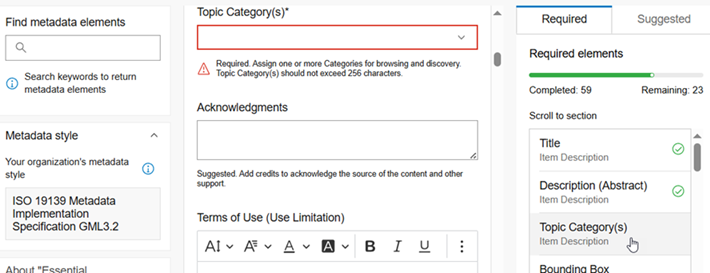
- Dans la troisième colonne de l’éditeur de métadonnées, cliquez sur l’onglet Required (Obligatoire).
- Cliquez sur chaque élément de métadonnées répertorié sur l’onglet Required (Obligatoire) qui ne dispose pas d’une coche verte et indiquez le contenu approprié.
Une coche verte est attribuée à l’élément de métadonnées dans la liste lorsqu’une valeur correcte est fournie.
- Appliquez ou enregistrez vos modifications comme il convient.
La mise à jour des métadonnées d'un élément peut prendre un certain temps. Vous pouvez enregistrer vos modifications et terminer le reste ultérieurement, même si des informations requises sont manquantes. La prochaine fois que vous travaillerez sur ce projet, la vue des métadonnées s'ouvrira à la dernière page utilisée.
- Fermez la vue des métadonnées une fois votre travail terminé.
Les éléments de métadonnées requis pour le style de métadonnées actuel sont répertoriés dans l’onglet Required (Requis) dans la troisième colonne du metadata editor. Le nom de la fiche dans laquelle l’élément de métadonnées apparaît figure sous le nom de l’élément. Certains éléments sont inclus dans plusieurs fiches.
Chaque ligne de la table ci-dessous décrit un des éléments de métadonnées CSDGM minimum requis. Dans le metadata editor ArcGIS, le nom de l’élément est présenté avec la page du metadata editor et la fiche dans laquelle se trouve l’élément. La colonne des exigences identifie les mêmes éléments de métadonnées par les noms utilisés dans la norme de métadonnées CSDGM.
Remarque :
La liste des éléments qui s’affichent sur l’onglet Required (Requis) pour le style de métadonnées FGDC CSDGM est incomplète dans la version actuelle d’ArcGIS AllSource. Néanmoins, tous les éléments minimum requis dans les normes CSDGM sont inclus dans la table ci-après. Pour fournir certaines informations, vous devez accéder à l’emplacement approprié sur la page All Metadata (Toutes les métadonnées). Si un élément de métadonnées présent sous l’onglet Required (Requis) ne figure pas dans la table ci-après, il peut être ignoré lorsque vous utilisez le style de métadonnées FGDC CSDGM.
| Liste des éléments requis dans le metadata editor ArcGIS | Répondre aux exigences FGDC CSDGM |
|---|---|
Title (Titre) : page Essential Metadata (Métadonnées essentielles), fiche Item Description (Description de l’élément) ou fiche Citation Title (Titre de référence) | Référence, Titre : saisissez un titre descriptif de l’élément dans la zone de texte Title (Titre). |
Summary (Purpose) (Synthèse [Objet]) : page Essential Metadata (Métadonnées essentielles), fiche Item Description (Description de l’élément) | Description, Objet : saisissez l’objet dans la zone de texte Summary (Purpose) (Synthèse [Objet]). |
Description (Abstract) (Description [Résumé]) : page Essential Metadata (Métadonnées essentielles), fiche Item Description (Description de l’élément) | Description, Résumé : saisissez le résumé dans la zone de texte Description (Abstract) (Description [Résumé]). |
Terms of Use (Use Limitation) (Conditions d’utilisation [Limitation d’utilisation]) : page Essential Metadata (Métadonnées essentielles), fiche Item Description (Description de l’élément) | Contraintes d’utilisation : décrivez les éventuelles contraintes d’utilisation dans la zone de texte Terms of Use (Use Limitation) (Conditions d’utilisation [limitation d’utilisation]). Si aucune contrainte d’utilisation n’est associée à cet élément, n’ajoutez pas d’information dans cette zone de texte. |
Theme Keywords (Mots-clés thématiques) : page Essential Metadata (Métadonnées essentielles) fiche Theme Keywords (Mots-clés thématiques) | Mot-clé, Thème, Mot-clé thématique : saisissez un mot-clé dans le contrôle Theme Keywords (Mots-clés thématiques) et appuyez sur la touche Tabulation. Recommencez cette opération pour ajouter tous les mots-clés. |
Theme Keyword Thesaurus (Thésaurus des mots-clés thématiques) : page All Metadata (Toutes les métadonnées), section Overview (Vue d’ensemble) > Keywords (Mots-clés) > Theme Keywords (Mots-clés thématiques) > Keyword Thesaurus (Thésaurus des mots-clés), fiche Thesaurus Title (Titre du thésaurus) | Mots-clés, Thème, Thésaurus des mots-clés thématiques : si les mots-clés thématiques fournis ci-dessus proviennent d’un thésaurus, cliquez sur le lien Theme Keywords (Mots-clés thématiques) en bas de la fiche Theme Keywords (Mots-clés thématiques). La page All Metadata (Toutes les métadonnées) est sélectionnée dans la fenêtre Contents (Contenu) et est ouverte sur la fiche Theme Keywords (Mots-clés thématiques). Sous la section Overview (Vue d’ensemble) > Keywords (Mots-clés) > Theme Keywords (Mots-clés thématiques) dans la première colonne du metadata editor, cliquez dans la section Keyword Thesaurus (Thésaurus des mos-clés). Cliquez sur Add section (Ajouter une section) dans la partie supérieure pour ajouter la fiche Thesaurus Title (Titre du thésaurus). Saisissez le nom du thésaurus dans la zone de texte Title (Titre). Si les mots-clés ne sont pas dérivés d’un thésaurus, n’ajoutez pas d’informations sur le thésaurus des mots-clés. Si d’autres mots-clés thématiques sont associés à un thésaurus différent, cliquez dans la section Overview (Vue d’ensemble) > Keywords (Mots-clés) > Theme Keywords (Mots-clés thématiques) dans la première colonne. Cliquez sur Add another section (Ajouter une autre section) dans la partie supérieure. Une nouvelle section Theme Keywords (2) (Mots-clés thématiques [2]) est ajoutée avec sa propre fiche Theme Keywords (Mots-clés thématiques). Indiquez l’ensemble approprié de mots-clés et précisez le thésaurus dans lequel ils sont définis en appliquant les instructions ci-dessus. |
Published (Publication) : page Essential Metadata (Métadonnées essentielles), fiche Citation Dates (Dates de référence) | Référence, Date de publication : cliquez sur le bouton Calendar (Calendrier) du contrôle de date Published (Publication) et sélectionnez la date appropriée. Ajoutez une heure si cette information est pertinente. Cliquez sur le bouton Current (Actuel) à côté du contrôle de date et d’heure pour insérer la date et l’heure actuelles. |
Individual Name (Nom de la personne) / Organization (Organisation) / Position (Poste) : page Essential Metadata (Métadonnées essentielles), fiche Citation Contacts (Contacts de référence) | Référence, Créateur : un contact de référence est automatiquement ajouté par le metadata editor. Le rôle Originator (Créateur) est présélectionné dans la liste déroulante Role (Rôle) pour ce contact. Saisissez une valeur appropriée dans la zone de texte Individual Name (Nom de la personne) ou Organization (Organisation) pour identifier la personne ou l’organisation qui a développé l’élément. Dans les Métadonnées FGDC CSDGM, vous n’avez pas à fournir d’informations détaillées de contact sur le créateur de l’élément. Si une autre personne ou organisation a contribué au développement de l’élément, cliquez sur le lien Citation Contacts (Contacts de référence) en bas de la fiche. La page All Metadata (Toutes les métadonnées) est sélectionnée dans la fenêtre Contents (Contenu) et est ouverte sur la fiche Citation Contacts (Contacts de référence). Cliquez sur Add another section (Ajouter une autre section) dans la partie supérieure. Une nouvelle section Citation Contacts (2) (Contacts de référence [2]) est ajoutée avec sa propre fiche Citation Contacts (Contacts de référence). Indiquez le nom d’un individu ou d’une organisation, puis cliquez sur Originator (Créateur) dans la liste déroulante Role (Rôle). |
Update Frequency (Fréquence de mise à jour) : page Essential Metadata (Métadonnées essentielles), fiche Maintenance | Statut, Maintenance et Fréquence de mise à jour : cliquez sur la valeur appropriée dans la liste déroulante Update Frequency (Fréquence de mise à jour). |
Individual Name (Nom de la personne) / Organization (Organisation) / Position (Poste) : page Essential Metadata (Métadonnées essentielles), fiche Metadata Contact (Contact pour les métadonnées) | Contact pour les métadonnées : saisissez une valeur appropriée dans la zone de texte Individual Name (Nom de la personne) ou Organization (Organisation) pour identifier la personne ou l’organisation principale à contacter pour ce qui concerne l’élément. Une fois le nom de la personne ou de l’organisation indiqué, l’autre zone de texte, à savoir Individual Name (Nom de la personne) ou Organization (Organisation), disparait de la fiche Metadata Contact (Contact pour les métadonnées) de la page Essential Metadata (Métadonnées essentielles). Pour fournir les noms des personnes et de leur organisation, cliquez sur le lien Metadata Contact (Contact pour les métadonnées) en bas de la fiche. La page All Metadata (Toutes les métadonnées) est sélectionnée dans la fenêtre Contents (Contenu) et est ouverte sur la fiche Metadata Contact (Contact pour les métadonnées). Saisissez l’autre nom dans la zone de texte Individual Name (Nom de la personne) ou Organization (Organisation). Coordonnées de la personne ou de l’organisation principale à contacter : si uniquement une personne ou une organisation est indiquée, c’est elle qui est considérée comme contact principal Si les deux (personne et organisation) sont indiquées, c’est l’organisation qui est considérée comme contact principal. |
Role (Rôle) : page Essential Metadata (Métadonnées essentielles), fiche Metadata Contact (Contact pour les métadonnées) | Contact pour les métadonnées : cliquez sur Point of Contact (Point de contact) dans la liste déroulante Role (Rôle). |
Address Type (Type d’adresse) : page Essential Metadata (Métadonnées essentielles), fiche Metadata Contact (Contact pour les métadonnées) | Contact pour les métadonnées, Adresse de contact, Type d’adresse : sélectionnez un Address Type (Type d’adresse) dans la liste déroulante pour l’adresse du contact pour les métadonnées. |
City (Ville) : page Essential Metadata (Métadonnées essentielles), fiche Metadata Contact (Contact pour les métadonnées) | Contact pour les métadonnées, Adresse de contact, Ville : saisissez la ville de l’adresse du contact pour les métadonnées dans la zone de texte City (Ville). |
State/Province (Région/province) : page Essential Metadata (Métadonnées essentielles), fiche Metadata Contact (Contact pour les métadonnées) | Contact pour les métadonnées, Adresse de contact, Région ou province : saisissez la région ou la province de l’adresse du contact pour les métadonnées dans la zone de texte State (État). |
Code postal (Zip) (Code postal) : page Essential Metadata (Métadonnées essentielles), fiche Metadata Contact (Contact pour les métadonnées) | Contact pour les métadonnées, Adresse de contact, Code postal : saisissez le code postal de l’adresse du contact dans la zone de texte Postal Code (Code postal). Remarque :Contact pour les métadonnées, Adresse de contact, Adresse : la norme CSDGM ne requiert pas de rue ou de point de livraison, car le courrier peut être livré sans ces informations dans certaines communautés. N’étant pas obligatoire, l’élément Rue n’apparaît pas sur la fiche Metadata Contact (Contact pour les métadonnées) de la page Essential Metadata (Métadonnées essentielles) pour ce style de métadonnées. Pour fournir ces informations, cliquez sur le lien Metadata Contact (Contact pour les métadonnées) en bas de la fiche. La page All Metadata (Toutes les métadonnées) est sélectionnée dans la fenêtre Contents (Contenu) et est ouverte sur la fiche Metadata Contact (Contact pour les métadonnées). Faites défiler la page vers le bas jusqu’à la fiche Contact Address (Adresse du contact). Sous l’en-tête Street (Rue), cliquez sur le bouton Add (Ajouter). Saisissez les informations appropriées dans la zone de texte Street (Rue). Si nécessaire, cliquez à nouveau sur le bouton Add (Ajouter) pour ajouter une autre zone de texte Street (Rue). |
Phone (Téléphone) : page All Metadata (Toutes les métadonnées), section Metadata Info (Informations sur les métadonnées) > Metadata Contact (Contact pour les métadonnées), fiche Contact Information (Coordonnées) | Contact pour les métadonnées, Téléphone du contact : cliquez sur le lien Metadata Contact (Contact pour les métadonnées) en bas de la fiche Metadata Contact (Contact pour les métadonnées) sur la page Essential Metadata (Métadonnées essentielles). La page All Metadata (Toutes les métadonnées) est sélectionnée dans la fenêtre Contents (Contenu) et est ouverte sur la fiche Metadata Contact (Contact pour les métadonnées). Faites défiler la page vers le bas jusqu’à la fiche Contact Information (Coordonnées). Saisissez un numéro de téléphone dans la zone de texte Phone (Téléphone). |
Status (Statut) : page All Metadata (Toutes les métadonnées), section Quality (Qualité) > Status (Statut), fiche Status (Statut) | Statut, Progression : cliquez sur la page All Metadata (Toutes les métadonnées) dans la fenêtre Contents (Contenu). Développez la section Quality (Qualité) dans la première colonne du metadata editor, puis cliquez dans la section Maintenance. Cliquez sur Add section (Ajouter une section) dans la partie supérieure pour ajouter la fiche Status (Statut). Cliquez sur une valeur appropriée dans la liste déroulante Status (Statut). |
Geographic Extent (Étendue géographique) : page All Metadata (Toutes les métadonnées), section Overview (Vue d’ensemble) > Extents (Étendues) > Extents (Étendues), fiche Geographic Extent (Étendue géographique) | Domaine spatial, Coordonnées d’emprise : cliquez sur la page All Metadata (Toutes les métadonnées) dans la fenêtre Contents (Contenu). Développez la section Overview (Vue d’ensemble) > Extents (Étendues) dans la première colonne du metadata editor, puis cliquez dans la section Extents (Étendues) qu’il contient. Une fiche préliminaire Extents (Étendues) est ajoutée automatiquement et le menu Add section card (Ajouter une fiche de section) est ouvert par défaut. Cliquez sur Geographic Extent (Étendue géographique) dans le menu Add section card (Ajouter une fiche de section). Définissez une étendue spatiale qui inclut le contenu de l’élément en saisissant les coordonnées dans les zones de texte West (Ouest), East (Est), South (Sud) et North (Nord). Ou bien, cliquez sur le bouton Select extent (Sélectionner une étendue), dessinez un rectangle d’emprise sur la carte, puis cliquez sur Save (Enregistrer). |
Temporal Extent (Étendue temporelle) : page All Metadata (Toutes les métadonnées), section Overview (Vue d’ensemble) > Extents (Étendues) > Extents (2) (Étendues [2]), fiche Extent (Étendue) | Période de contenu, Référence d’actualité : cliquez sur la page All Metadata (Toutes les métadonnées) dans la fenêtre Contents (Contenu). Développez la section Overview (Vue d’ensemble) > Extents (Étendues) dans la première colonne du metadata editor, puis cliquez dans la section Extents (Étendues) qu’il contient. Cliquez sur Add another section (Ajouter une autre section) en haut, au-dessus de la fiche Extent (Étendue) si une étendue géographique a déjà été définie en appliquant les instructions de la ligne au-dessus. Une nouvelle section Extents (2) (Étendues [2]) est ajoutée avec sa propre fiche Extents (Étendues). Saisissez une description de la référence d’actualité pour les informations relatives à la période de l’élément et les éventuelles incertitudes la concernant dans la zone de texte Extent Description (Description de l’étendue). |
Temporal Extent (Étendue temporelle) : page All Metadata (Toutes les métadonnées), section Overview (Vue d’ensemble) > Extents (Étendues) > Extents (2) (Étendues [2]), fiche Extent (Étendue) | Période de contenu, Date/heure unique ou plusieurs dates/heures ou plage de dates/heures : en haut de la fiche Extents (Étendues) sur laquelle vous avez spécifié la Référence d’actualité, cliquez sur Add section card (Ajouter une fiche de section). Dans le menu Add section card (Ajouter une fiche de section), cliquez sur Temporal Extent (Étendue temporelle) pour définir une plage de dates ou cliquez sur Temporal Instant (Instant temporel) pour indiquer une date individuelle. Pour une plage de dates, cliquez sur le bouton du calendrier du champ Begin Date/Time (Date/heure de début) ou End Date/Time (Date/heure de fin), puis sélectionnez une date. Pour une date individuelle, cliquez sur le bouton du calendrier du champ Instant Date (Date de l’instant), puis sélectionnez une date. Ajoutez des heures à la plage de dates ou à la date individuelle si ces informations sont utiles. Cliquez sur le bouton Current (Actuel) à côté du contrôle de date et d’heure pour insérer la date et l’heure actuelles. Pour indiquer une autre plage de dates ou une autre date individuelle, cliquez sur Add another extent type (Ajouter un autre type d’étendue) en dessous de la plage de dates ou de la date individuelle existante, puis sélectionnez Temporal Extent (Étendue temporelle) ou Temporal Instant (Instant temporel) selon votre choix. |
Geographic Extent (Étendue géographique) : page All Metadata (Toutes les métadonnées), section Overview (Vue d’ensemble) > Constraints (Contraintes) , fiche Geographic Extent (Étendue géographique) | Contraintes d’accès : s’il existe des contraintes d’accès associées à cet élément, elles doivent être indiquées. Cliquez sur la page All Metadata (Toutes les métadonnées) dans la fenêtre Contents (Contenu). Développez la section Overview (Vue d’ensemble) dans la première colonne du metadata editor, puis cliquez dans la section Constraints (Contraintes). Sous la fiche General Constraints (Contraintes générales) existante, cliquez sur Add another section card (Ajouter une autre fiche de section), puis sélectionnez Legal Contraints (Contraintes légales). S’il n’y a pas de fiche General Constraints (Contraintes générales), cliquez sur Add section card (Ajouter une fiche de section) dans la partie supérieure, puis sélectionnez Legal Contraints (Contraintes légales). Sur la fiche Legal Constraints (Contraintes légales), sous l’en-tête Other Contraint (Autre contrainte), cliquez sur le bouton Add (Ajouter). Décrivez les éventuelles restrictions d’accès dans la zone de texte Other Constraints (Autres contraintes). N'ajoutez pas la zone de texte Autres contraintes à la page si aucune contrainte d'accès n'est associée à cet élément. |
Meilleures pratiques pour créer du contenu CSDGM dans ArcGIS
ArcGIS vous permet de créer un enregistrement de métadonnées complet compatible avec la norme CSDGM afin de décrire un élément. Toutefois, il existe certaines disparités entre les indications de la norme CSDGM et la manière dont fournir les informations correspondantes dans ArcGIS. En suivant certaines meilleures pratiques, les métadonnées que vous créez dans ArcGIS seront précises et plus faciles à gérer, et pourront sans problème adopter d'autres formats et styles de métadonnées dans le futur.
Valeurs non applicables ou inconnues
Selon la norme CSDGM, vous devez indiquer la mention None (Aucun) pour les éléments obligatoires lorsque les informations qui leur sont associées sont inconnues ou non applicables. Par exemple, lorsque des mots-clés sont fournis, un thésaurus doit être précisé même si aucun n'a été utilisé. Il en va de même si aucune contrainte d'accès et d'utilisation n'est associée à l'élément. Le texte, tel que inconnu ou document non publié est également autorisé pour les dates et les heures.
Lorsque la valeur d'un élément de métadonnées est inconnue ou non applicable, laissez sa valeur vierge. N'indiquez pas la valeur None (Aucun) dans la zone de texte d'un élément de métadonnées lorsque vous mettez à jour des métadonnées dans ArcGIS.
Lorsque des métadonnées sont exportées dans un fichier XML au format FGDC CSDGM à l’aide d’autres applications sur la plateforme ArcGIS, ces éléments sont automatiquement ajoutés avec la valeur None (Aucun) ou Unknown (Inconnu) à ce stade. D'autres normes de métadonnées ont des exigences similaires, mais des éléments différents sont considérés comme obligatoires et la manière dont l'incertitude ou l'absence d'une valeur est indiquée dans le fichier XML exporté est différente. Les programmes d'exportation de chaque style gèrent la situation de manière appropriée.
Contenu défini par le style de métadonnées
Un style de métadonnées configure ArcGIS de façon à prendre en charge une norme de métadonnées ou un profil spécifique. Chaque norme de métadonnées possède généralement des éléments de métadonnées pour enregistrer le nom et la version de la norme qui a été suivie, le mode d'enregistrement du contenu de métadonnées, etc. Les programmes d'exportation de chaque style gèrent la situation de manière appropriée. Lorsque des métadonnées sont exportées dans un fichier XML au format FGDC CSDGM à l’aide d’autres applications sur la plateforme ArcGIS, les éléments obligatoires Metadata Standard Name (Nom standard des métadonnées) et Metadata Standard Version (Version standard des métadonnées) sont ajoutés à ce stade, ainsi que l’élément Metadata Time Convention (Convention de durée de métadonnées).
Dates et heures
La norme CSDGM permet d’indiquer des dates et heures partielles et de décrire une période temporelle sous forme de texte. Toutefois, les métadonnées ArcGIS exigent que toutes les dates se composent d'une année, d'un mois et d'un jour et que toutes les heures intègrent des heures, minutes et secondes. Lorsque le jour et l'heure sont incertains, vous pouvez fournir une plage de dates, par exemple du début à la fin de l'année. Vous pouvez également indiquer le premier jour du mois lorsque le jour réel est inconnu, ou le 1er janvier si vous connaissez uniquement l'année. Les plages de dates sont préférables lorsqu'elles sont autorisées.
Valeur de liste de codes
À l’origine, la norme CSDGM a été établie pour écrire des documents de métadonnées textuelles. De nombreux éléments de métadonnées possède un domaine où la valeur peut être un texte à main levée ou un texte défini. Dans les métadonnées au format CSDGM existantes, il est fréquent que différentes expressions recouvrent la même signification dans ces éléments. Les éléments de métadonnées équivalents dans d'autres normes sont généralement associés à des listes de codes (un ensemble de valeurs précodées qui communiquent un concept spécifique de manière explicite). Le texte à main levée n'est pas disponible dans une liste de codes.
Dans ArcGIS, les éléments de métadonnées associés utilisent des listes de codes. Lorsque des métadonnées FGDC CSDGM sont mises à niveau ou importées à l’aide d’une autre application ArcGIS, le texte fourni est apparié à une valeur précodée lorsque cela est possible. Si une expression suggérée est incorrectement orthographiée, une expression de remplacement a été utilisée ou des valeurs suggérées sont combinées, il est peu probable qu'un appariement soit obtenu même si le texte d'origine avait la même signification qu'une valeur précodée. Lorsque vous mettez à jour les métadonnées d'un élément, choisissez la valeur appropriée dans la liste déroulante de l'éditeur.
Contenu qui ne peut ou ne doit pas être mis à jour
Pour la plupart des éléments, ArcGIS enregistre automatiquement les propriétés intrinsèques de l'élément dans ses métadonnées de manière appropriée. Par exemple, si la référence spatiale d'un élément est définie, les détails complets de cette référence spatiale sont enregistrés dans ses métadonnées. Il n'est pas possible de mettre à jour manuellement les propriétés détaillées de la référence spatiale dans la vue des métadonnées. Cette précaution permet de garantir que les métadonnées reflètent la référence spatiale réelle de l'élément. Avec d'autres styles de métadonnées, vous pouvez fournir manuellement des informations sur la référence spatiale d'éléments qui ne prennent pas en charge la synchronisation, mais dans ce cas, vous pouvez uniquement indiquer l'identifiant de la référence spatiale. Les propriétés de la référence spatiale sont constantes pour cet identifiant. Elles peuvent être examinées dans le registre approprié où elles sont définies ; les paramètres individuels de la référence spatiale ne sont pas saisis manuellement dans les métadonnées d'un élément.
Pour d'autres propriétés, telles que le nombre d'entités, la taille raster ou les étiquettes attributaires d'un élément, il est possible de modifier les informations provenant de l'élément lors de la mise à jour des métadonnées dans ArcGIS. Toutefois, ces valeurs ne doivent pas être modifiées. Tant que ces valeurs ne sont pas modifiées dans la vue des métadonnées, ArcGIS continue à les mettre à jour lorsque les propriétés de l'élément changent et leur précision demeure garantie. Par exemple, si des attributs sont fournis dans les métadonnées d'un élément mais que leurs noms ne correspondent pas aux noms de champs dans la table attributaire de l'élément, ils sont supprimés des métadonnées de l'élément lors de la prochaine synchronisation avec les propriétés intrinsèques de l'élément.
Comme date actuelle, l'éditeur de métadonnées ArcGIS indique automatiquement la date de la dernière mise à jour des métadonnées. Cette valeur ne doit généralement pas être modifiée, mais si vous transcrivez des métadonnées qui décrivent un élément archivé, par exemple, vous pouvez modifier la date des métadonnées de façon à refléter la date à laquelle le contenu de métadonnées a été créé.
Décrire le mode d'obtention d'un élément
Certaines informations sont organisées différemment dans les métadonnées ArcGIS et dans la norme CSDGM de manière à améliorer la prise en charge de plusieurs normes de métadonnées. La norme CSDGM offre différentes options pour décrire tous les modes et formats permettant d’obtenir un élément, et les organisations peuvent organiser ces informations différemment. Les versions et formats de données dans lesquels un élément est fourni, le logiciel requis pour l'utiliser, le support sur lequel il est fourni, etc. ont tendance à changer avec une fréquence plus grande que celle à laquelle les métadonnées d'un élément sont généralement mises à jour. Dans la plupart des cas, l’organisation possède des pages Web à partir desquelles les éléments peuvent être directement utilisés, téléchargés ou commandés. Fournissez autant de liens que possible vers ces pages. Avec le temps, les métadonnées créées de cette manière sont plus simples à lire et à conserver et les informations de distribution peuvent être conservées en un seul endroit.
Si un élément est partagé avec le portail de votre organisation ou peut être directement utilisé à partir d'un autre emplacement en ligne, fournissez une URL qui vous amère directement à l'élément. La liaison en ligne des références CSDGM de l’élément correspond aux éléments Distribution, Options de transfert numérique, Ressource en ligne et Liaison dans les métadonnées ArcGIS de l’élément. Des informations de distribution supplémentaires ne devraient pas être nécessaires, en particulier pour les éléments partagés avec un portail. La page des détails des éléments offre des informations légales, permet de télécharger l'élément, etc. Si le mode de distribution du contenu multimédia physique doit être décrit dans les métadonnées de l’élément, utilisez les éléments correspondants Options de transfert numérique, Contenu multimédia hors connexion et Format du contenu multimédia dans les métadonnées ArcGIS de l’élément. Ajoutez une section Options de transfert numérique distincte pour chaque type de contenu multimédia pris en charge. Suivez les instructions ci-dessous pour que le metadata editor que vous utilisez ajoute ces informations.
- Dans le metadata editor classique ArcGIS AllSource, sur la page Distribution, cliquez sur New Digital Transfer Options (Options du nouveau transfert numérique), puis sur New Online Resource (Nouvelle ressource en ligne) et saisissez l’URL dans la zone de texte Linkage (Liaison). Pour décrire le mode d’obtention du contenu multimédia hors connexion, cliquez sur New Digital Transfer Options (Options du nouveau transfert numérique), puis sur l’en-tête Offline Media (Contenu multimédia hors connexion). Cliquez sur la liste déroulante Format du support et sur le code du support imprimé ou numérique approprié.
- Dans le metadata editor ArcGIS, développez la section Distribution dans la première colonne du metadata editor, puis cliquez sur la section Digital Transfer Options (Options de transfert numérique). Cliquez sur Add section (Ajouter une section) dans la partie supérieure. Une nouvelle section Distribution en ligne est ajoutée. Cliquez dans la section Online Distribution (Distribution en ligne) dans la première colonne, puis sur Add section (Ajouter une section) dans la partie supérieure pour ajouter une fiche Online Distribution (Distribution en ligne). Saisissez l’URL dans la zone de texte Access Link/URL (Lien/URL d’accès). Pour décrire le mode d’obtention du contenu multimédia hors connexion, cliquez sur la section Digital Transfer Options (Options de transfert numérique) dans la première colonne du metadata editor. Cliquez sur la liste déroulante Media Name (Nom du contenu multimédia), puis sur le code du support multimédia imprimé ou numérique approprié.
Si des informations de distribution détaillées doivent être fournies dans les métadonnées de l'élément, elles doivent être simples et succinctes. Chaque distributeur doit détenir un traitement de commande de l'élément. Indiquez comment contacter le distributeur et ajouter des informations décrivant son traitement des commandes. Si possible, indiquez un lien vers un emplacement en ligne où les informations restantes peuvent être consultées. Suivez les instructions ci-dessous pour que le metadata editor que vous utilisez ajoute ces informations.
- Dans le metadata editor classique ArcGIS AllSource, sur la page Distribution, cliquez sur New Distributor (Nouveau distributeur). Chargez un contact existant ou cliquez sur Nouveau contact et indiquez les modalités de contact de l'organisation. Chargez un contact existant ou cliquez sur Nouveau contact et indiquez les modalités de contact de l'organisation. Cliquez sur New Ordering Process (Nouveau traitement de commande) et indiquez comment passer une commande auprès de ce distributeur.
- Dans le metadata editor ArcGIS, développez la section Distribution dans la première colonne du metadata editor, puis cliquez sur la section Distribution. Cliquez sur Add section (Ajouter une section) dans la partie supérieure pour ajouter une fiche Distributor (Distributeur). Indiquez comment contacter l’organisation sur la fiche Distributor (Distributeur). Faites défiler la page vers le bas jusqu’à l’en-tête Ordering Process (Traitement des commandes), puis cliquez sur le bouton Add (Ajouter) pour ajouter la fiche Ordering Process (Traitement des commandes). Dans cette fiche, ajoutez des informations expliquant comment passer une commande chez ce distributeur.
Lorsqu’un distributeur est indiqué, l’élément Distribution Liability (Fiabilité de distribution) de la norme CSDGM est requis pour décrire les informations légales concernant le partage de l’élément. Dans les métadonnées ArcGIS, ce contenu est fourni en utilisant l’élément de limitation d’utilisation dans la section Legal Constraints (Contraintes légales) de l’élément. Suivez les instructions ci-dessous pour que le metadata editor que vous utilisez ajoute ces informations.
- Dans le metadata editor classique ArcGIS AllSource, cliquez sur la page Resource (Ressource) > Constraints (Contraintes). Cliquez sur New Legal Constraints (Nouvelles contraintes légales) ou sur un en-tête Legal Constraints (Contraintes légales) existant le cas échéant Cliquez sur New Use Limitation (Nouvelle limitation d’utilisation), puis saisissez les informations appropriées dans la zone de texte Use Limitation (Limites d’utilisation).
- Dans le metadata editor ArcGIS, développez la section Overview (Vue d’ensemble) dans la première colonne du metadata editor, puis cliquez sur la section Constraints (Contraintes). Sur la fiche Legal Constraints (Contraintes légales) existante, cliquez sur le bouton Add (Ajouter) sous l’en-tête Use Limitations (Limitation d’utilisation). Saisissez les informations appropriées dans la zone de texte Use Limitation (Limitation d’utilisation).
Exporter des métadonnées au format XML FGDC CSDGM
Pour fournir des informations concernant un élément à des personnes ou à des organisations en dehors de la plateforme ArcGIS, vous pouvez exporter les métadonnées de l’élément vers un fichier de métadonnées autonome au format XML FGDC CSDGM. Lorsque ArcGIS AllSource est configuré pour utiliser le style de métadonnées FGDC CSDGM, les métadonnées de l’élément sont exportées par défaut au format XML CSDGM. Si vous utilisez un autre style de métadonnées, vous pouvez toujours choisir d’exporter vos métadonnées dans ce format en le sélectionnant dans la liste déroulante.
- Sous l’onglet Catalog (Catalogue) du ruban, dans le groupe Metadata (Métadonnées), cliquez sur Export (Exporter)
 .
.La boîte de dialogue Export Metadata (Exporter des métadonnées) apparaît.
- Cliquez sur la liste déroulante The metadata content to export (Contenu des métadonnées à exporter) puis sur la quantité de contenu à exclure des métadonnées de l’élément pendant le processus d’export.
- All Supported Content (Tous les contenus pris en charge) : les métadonnées de l’élément ne sont pas filtrées.
- Without Machine Names (Sans les noms de machine) : le contenu des métadonnées de l’élément est filtré pour supprimer tous les noms de machines pouvant exister. Des actions appropriées sont prises en fonction du contexte dans lequel les noms de machine sont trouvés. L’élément de métadonnées sera supprimé si cela n’affecte pas la validité du document, le nom de la machine sera supprimé au début d’un chemin UNC, ou la valeur sera modifiée pour marquer l’emplacement comme étant retenu.
- Without Sensitive Information (Sans les informations sensibles) : les noms des machines sont filtrés comme décrit précédemment. En outre, les chemins d’accès aux fichiers locaux et réseau, ainsi que les adresses Internet autres que http ou https sont supprimés de manière identique. Les informations concernant le système d'exploitation, la base de données, et l’historique de géotraitement sont également supprimées.
- Si le format FGDC CSDGM n’est pas déjà sélectionné, cliquez sur la liste déroulante The type of metadata to export (Type de métadonnées à exporter), puis sélectionnez FGDC CSDGM.
- Recherchez ou saisissez l’emplacement et le nom du fichier XML qui sera créé dans la zone de texte Export metadata to (Exporter des métadonnées dans).
- Cliquez sur OK.
Les éléments de métadonnées ArcGIS filtrés sont appariés aux éléments de métadonnées FGDC CSDGM pertinents, et leur contenu est transféré dans un fichier XML au format FGDC CSDGM. Les métadonnées ArcGIS comprennent du contenu qui n’est pas prévu dans la norme CSDGM du FGDC, comme les miniatures ; ce contenu ne peut donc pas être inclus dans un fichier XML au format FGDC CSDGM.
Vous avez un commentaire à formuler concernant cette rubrique ?